Selamat datang di blog kami khasbi.com - Tutorial Flash Firmware Infinix S4 X626B kami bahas sebagai solusi paling efektif untuk mengatasi bootlop, error sistem, restart-restart, dan masalah software lainnya. Dengan langkah flashing ini kita akan melakukan program ulang sistem pada device, dan mengembalikannya ke setelan awal.
Tapi kita tidak akan menggunakan metode hard reset melalui Recovery Mode atau menu Pengaturan. Oleh sebab itu, teliti dengan baik penjelasan kami agar kamu benar-benar memahaminya.
Ini adalah postingan lanjutkan kami sebagai pelengkap dari postingan sebelumnya yang membahas mengenai rekomendasi firmware. Ya, file firmware memang perlu di persiapkan karena tanpa adanya ini maka kita tidak bisa memflash.
Kita sudah tahu bahwa spesifikasi dari smartphone Infinix S4 ini menggunakan chipset prosesor Mediatek. Ini menjadi kemudahan bagi kita untuk sekedar install firmware. Karena kita bisa memanfaatkan aplikasi flashing gratis yang bernama SP Flash Tool.
Alat flashing ini tidaklah asing bagi kita sebagai seorang teknisi. Untuk itu, kita coba manfaatkan sebaik mungkin agar bisa menghasilkan cuan-cuan, dan terus cuan.
Cara flashing Infinix S4 tidak hanya bisa dikerjakan menggunakan SP Flash Tool. Sebenarnya masih ada alat flash lainnya, tapi alat tersebut memerlukan metode berbayar. Atau penjelasanya adalah membeli alat tersebut terlebih dahulu baru menggunakannya.
Tips pada postingan ini kami bahas dan kami tujukan buat kamu yang sedang menemui masalah software pada device Infinix S4. Ini bukan untuk masalah hardware. Diantaranya masalah yang kami maksud ini ialah bootloop, error karena terkena virus, sering ngelag, atau performanya sudah terlihat menurun.
Sebagai pemilik smartphone ini, tentu kamu sudah cukup lama menggunakannya. Terutama ketika kamu membelinya dalam kondisi bekas. Mungkin akan ada perbedaan antara smartphone baru dan bekas.
Namun, apakah kamu hanya tahu disitu saja tanpa ingin belajar tentang bagaimana caranya kamu bisa memulihkan smartphone ketika ada masalah?
Seberapa lama kamu memilikinya ketika hal-hal yang tidak kamu inginkan terjadi, dan smartphone kamu mendapati sedikit masalah, maka kamu akan kesulitan. Mungkin kamu akan kesana dan kesini untuk mencari solusi untuk mencoba memperbaikinya.
Kalau device kamu tersebut hanya mengalami masalah software, kamu bisa memperbaikinya secara mandiri dan dengan langkah sederhana saja. Cara flashing Infinix S4 merupakan tahap yang diantaranya bisa kamu pilih untuk memperbaiki smartphone kamu saat ini.
Jika kamu hanya ingin memulai ulang, kamu juga bisa menggunakan cara tersebut. Akan tentapi ketika smartphone kamu hanya memiliki respon yang lamban, ngehang, memori hampir penuh, maka kamu bisa menggunakan cara hard reset untuk mengembalikan ke setelan pabrik tanpa harus meflash firmware.
Buat kamu yang ingin tahu mengenai cara flashing, kamu bisa langsung mengikuti tutorial yang bakal kami jelaskan. Kami akan memberikan dua metode mengenai langkah ini yang masing-masing menggunakan alat flashing yang berbeda.
Sebelum ke pembahasan, kami ingatkan bahwa flashing firmware ini melibatkan risiko akan terhapusnya data. Jadi, kamu harus siap dengan hal ini. Kalau kamu bisa membuat cadangan dari data-data kamu yang saat ini tersimpan pada smartphone, pindahkan data tersebut keperangkat lain seperti komputer, atau ke memori microSD.
Intinya perangkat atau memori yang ingin kamu gunakan tersebut memiliki cukup ruang. Kalau kamu sudah membuat cadangan dari data-data kamu, sekarang kamu bisa lanjutkan ke tutorialnya.
Sebelum memulai, siapkan terlebih dahulu bahan berikut:
- TECNO FlashTool V4
- Stock Firmware Infinix S4
- MTK USB Driver
- MCT Auth Bypass Rev4
Cara Flash Infinix S4 X626B via TECNO FlashTool Full Firmware
1. Charger dulu baterai smartphone kamu hingga sekitar 70-80 persen. Lalu kamu matikan dulu smartphone kamu tersebut. Jika device sulit dimatikan karena kondisinya tidak memungkinkan, kamu bisa membuka tutup belakangnya. Kemudian kamu cabut soket baterainya dari soket mesin, lalu pasang kembali.
2. Kumpulkan dalam satu folder mengenai file-file yang sudah kamu download dari link yang telah kami rekomendasikan diatas. Ekstrak semua file tersebut satu-persatu, hingga menghasilkan folder terpisah.
3. Jika sudah kamu ekstrak semuanya, install MTK USB Driver hingga finish.
4. Selanjutnya, buka folder TECNO FlashTool V4. Jalankan aplikasi bernama 'SWD AfterSales'.
5. Setelah aplikasi SWD AfterSales terbuka, klik menu 'Setting' dibagian atas pada 'Operation Area'. Pada jendela baru yang muncul klik 'Load', temukan file 'MT6765_Android_scatter' didalam folder firmware yang sebelumnya sudah kamu ekstrak. Pilih file tersebut untuk menambahkannya kebidang TECNO FlashTool V4. Pada bidang 'Download Only' rubah menjadi 'Firmware Upgrade', lalu klik menu Confirm.
6. Langkah berikutnya pada Operation Area klik menu 'Play', tunggu hingga proses 'Validate Cheksum' selesai.
7. Kemudian buka folder MCT Bypass Rev4, lalu jalankan aplikasi bernama 'mtk bypass rev4'. Sekarang pada aplikasi mtk bypass rev4 tersebut, klik menu Bypass. Tekan bareng tombol Volume Bawah dan Volume Atas pada device Infinix S4 kamu sambil colok dengan USB kabel ke Komputer. Tunggu sampai aplikasi mengatakan 'PROTECTION DISABLED'. Contohnya seperti gambar berikut.
8. Selanjutnya kamu juga akan melihat proses flashing firmware Infinix S4. Proses ini memerlukan waktu beberapa menit. Jadi, jangan mencoba untuk melepas sambungan USB kaber dari device dan komputer. Tunggu saja sampai aplikasi TECNO FlashTool V4 ini mengatakan 'Download Completely' dikotak hijau. Ini berarti flashing telah sukses.
9. Sekarang kamu sudah bisa melepas sambungan USB kabel dari device, lalu tekan tombol Power untuk menyalakannya. Setelah ini kamu bisa melihat device sedang loading Infinix atau XOS selama beberapa detik. Lama tidaknya loading ini setiap device akan berbeda-beda.
10. Jika device kamu sudah pada tampilan awal, kamu bisa klik menu 'START'. Lakukan setting lagi dengan memilih bahasa atau wilayah. Kemudian kamu juga bisa menyelesaikan pengaturan yang ada sampai device kamu benar-benar siap untuk digunakan.
Itulah tutorial pertama kami mengenai flashing Infinix S4 hanya cukup menggunakan TECNO FlashTool. Selain dari langkah ini kami juga masih punya metode kedua yang tetntu masih mengandalkan alat flashing gratisan juga. Pokoknya selama masih ada yang gratis, kita manfaatkan dengan sangat baik untuk mendukung kinerja kita.
Dilangkah kedua ini kita akan mengandalkan SP Flash Tool. Ini merupakan alat flashing gratis paling populer sampai saat ini, dan cukup efektif untuk memperbaiki device ketika bootloop.
Baiklah, sekarang kita akan jelaskan bagaimana memflash firmware Infinix S4 ini menggunakan SP Flash Tool.
Kami ingatkan sekali lagi agar kamu bisa teliti dengan langkah-langkah yang kami jelaskan di metode kedua ini. Keberhasilan kamu ditentukan oleh ketelitian. Selain itu, tergantung juga masalah dari devicenya.
Cara Flash Infinix S4 X626B Full File via SP Flash Tool
1. Silahkan charger baterai device Infinix S4 kamu hingga terisi sekitar 80 persen. Ini lebih utama yang perlu kamu jaga.
2. Silahkan download firmware yang telah kami rekomendasikan berikut.
- Stock Firmware Infinix S4
- SP Flash Tool
- MTK USB Driver
- MCT Bypass Auth
3. Setelah semua file berhasil kamu download, kumpulkan menjadi satu dalam folder. Sebelum ekstrak file, sementara kami sarankan untuk me-nonaktifkan dulu Antivirus/Windows Scurity di Komputer kamu. Ini agar aplikasi MCT Bypass tidak dicurigai sebagai virus. Kemudian kamu ekstrak semua file tersebut.
4. Selanjutnya kamu install 'MTK USB Driver' di komputer sampai selesai. Jika sebelumnya di komputer kamu sudah pernah install Driver MTK, abaikan saja langkah ini.
5. Berikutnya kamu buka folder 'SP Flash Tool', jalankan aplikasi bernama 'Flash_tool'.
6. Pada aplikasi Flash_tool tersebut, klik 'Choose' pada bidang Download-Agent. Temukan dan tambahkan file MTK_AllInOne_DA.bin yang ada didalam folder SP Flash Tool.
7. Klik 'Choose' pada kolom Scatter-loading File. Temukan dan tambahkan file 'MT6765 Android scatter' yang ada didalam folder firmware Infinix S4.
8. Buka folder MTK Bypass. Jalankan aplikasi didalamnya bernama mtk bypass rev4. Sekarang kamu ambil Infinix S4 kamu lalu matikan (Turn Off). Jika device tidak bisa dimatikan karena kondisinya tidak memungkinkan seperti restart-restart, buka tutup belakang, dan cabut soket baterainya. Setelah itu pasang kembali soket baterai tersebut.
9. Sekarang pada aplikasi mtk bypass rev4, klik menu Bypass. Tekan bareng tombol Volume Bawah dan Volume Atas pada device kamu sambil colok dengan USB kabel ke Komputer. Tunggu sampai aplikasi mengatakan PROTECTION DISABLED.
10. Kembali ke aplikasi SP Flash Tool, kamu pilih saja menu Options > Connection > Uart. Pada kolom COM, samakan nomor COM-nya dengan yang terbaca pada mtk bypass rev4. Contohnya saat kami memflash ini, koneksi USB Port ada di COM7.
11. Kemudian klik menu 'Download' pada SP Flash Tool. Kamu akan melihat proses flashing firmware Infinix S4 berlangsung beberapa menit. Tunggu saja sampai proses tersebut mengatakan 'Download OK. Ini berarti flashing telah selesai.
12. Kamu sudah bisa mencabut USB kabel dari device kamu. Kemudian tekan beberapa detik tombol Power untuk menghidupkan. Device loading. Saat sudah dalam posisi konfigurasi yaitu layar awal, pilih saja 'START'. Selesaikan pengaturan seperti memilih bahasa dan wilayah, juga lainnya sampai device kamu benar-benar siap untuk digunakan.
Itulah mengenai flashing Infinix S4 menggunakan SP Flash Tool. Semua tahap flashing sudah kamu selesaikan dengan baik, dengan begitu device akan terlihat seperti baru lagi seperti setelan pabrik atau saat kamu baru membelinya.
Cara flashing ini juga dapat menjadi solusi lain selain dari masalah bootloop atau diantaranya yang sudah kami sebutkan. Terutama dalam melakukan upgrade software demi menjaga performa device kamu.

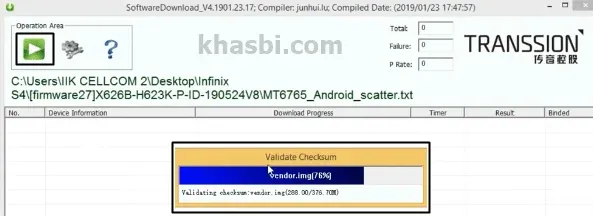
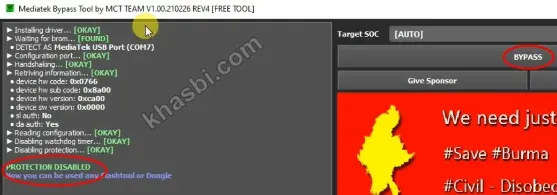
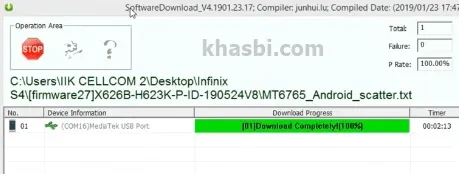

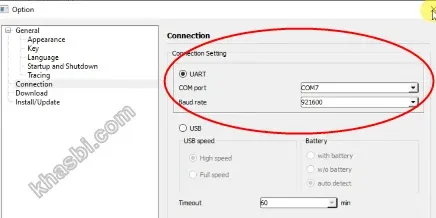
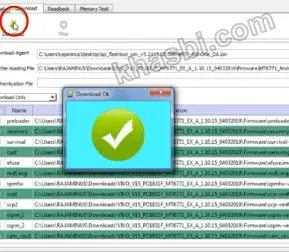
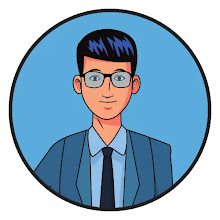
0 Comments